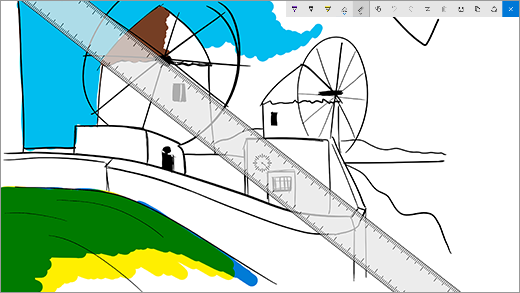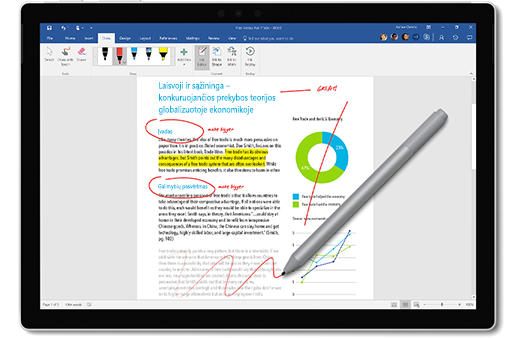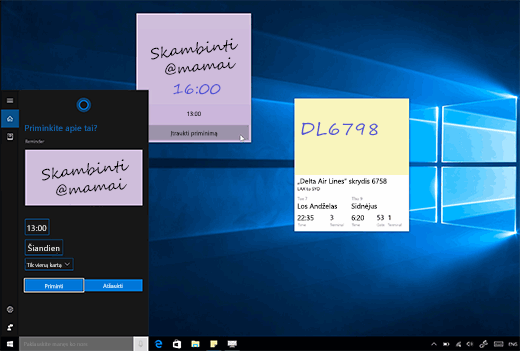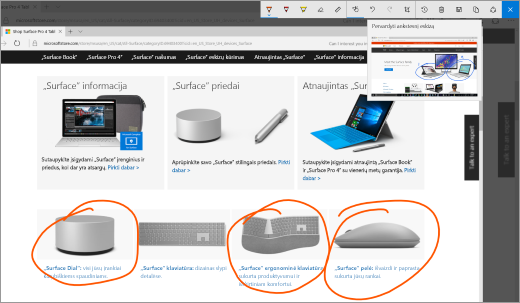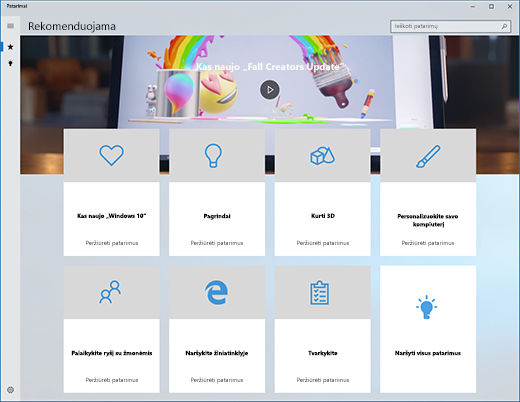Surface Book 2 specifikacijos ir funkcijos
Taikoma
Susipažinkite su naujuoju „Surface“ kompiuteriu
Neįtikėtinas greitis ir akumuliatoriaus įkrova dera su kito lygio DI funkcijomis ir parašo „Surface“ dizainu.
Susipažinkite su 2 Surface Book
-
SDXC™ kortelių skaitytuvas
-
USB 3.0
-
Galinis fotoaparatas
-
Maitinimo mygtukas
-
Apimtis
-
„Windows Hello“ prisijungimo naudojant veido atpažinimą funkcija
-
Priekinė kamera
-
Ausinių lizdas
-
Klavišas Atjungti
-
„Surface Connect“
-
USB-C
2 ir Windows 10 Surface Book
2 Surface Book pateikiama su Windows 10 Pro leidimu. Jei naudojate Surface Book 2 modelius, kuriuose yra tik 8-osios kartos "Intel® Core™ i5-8350U" arba "i7-8650U" procesorius, galite atnaujinti savo Surface Book 2 iš Windows 10 į Windows 11. Daugiau informacijos žr. Kuriuos "Surface" įrenginius galima atnaujinti į Windows 11?
"Surface" įkrovimas
"Surface" galite įkrauti naudodami USB-C arba "Surface Connect". Daugiau informacijos žr. Kaip įkrauti "Surface".
„Surface Book 2“ patarimai
Sveikiname, jei ką tik gavote naująjį „Surface Book“! Toliau pateikti keli patarimai, padėsiantys pradėti naudoti.
Ekrano atskyrimas keturiems skirtingiems režimams
„Surface Book“ yra universalus nešiojamasis kompiuteris, galingas planšetinis kompiuteris ir nešiojamoji studija, prisitaikanti prie jūsų darbo ir kūrybos būdo.
Kaip atskirti ekraną
Paspauskite ir laikykite klavišą Atskirti, kol užsidegs žalia lemputė ir ekrane bus rodomas pranešimas Paruošta atskirti. Tada atskirkite ekraną nuo klaviatūros.
Dabar galite naudoti „Surface Book“ bet kuriuo režimu, atsižvelgiant į tai, ką norite daryti.
Naudokite „Surface Book“ kaip planšetinį kompiuterį
„Surface Book“ yra planšetinis kompiuteris, kurį galite pasiimti bet kur. Tiesiog paspauskite ir laikykite klaviatūros klavišą Atskirti, atskirkite ekraną ir galite naudoti kompiuterį.
Patarimas: Jei keliaujate ir jums nereikia klaviatūros, tiesiog perkelkite ekraną ir maitinimo laidą. Apatiniame ekrano krašte per vidurį yra maitinimo lizdas. Tik nepamirškite apsaugot ekrano paminkštintu dėklu ar kokia nors kita apsaugine priemone, jeigu nepasiimate klaviatūros.
Žiūrėkite filmus ir bendrinkite nuotraukas peržiūros režimu
Peržiūros režimas yra patogus, kai jo prireikia:
-
Žiūrėkite mėgstamiausią laidą.
-
Bendrinkite nuotraukas šeimos narių susitikimo metu.
-
Pateikite idėjų keliems kolegoms ar klasiokams.
-
Skaitykite receptą, kurį radote internete.
-
Žaiskite „Xbox“ žaidimus naudodami „Xbox“ belaidį valdiklį (sužinokite daugiau apie žaidimų atkūrimą naudojant „Surface“).
Norėdami įjungti „Surface Book“ peržiūros režimą, iš pradžių paspauskite ir laikykite klaviatūros klavišą Atskirti, kad atskirtumėte ekraną. Atverskite ekraną, sulygiuokite klaviatūros fiksatorius su ekrano angomis, tada paspauskite ekraną žemyn. Jis bus užfiksuotas, o ekrane bus rodomas pranešimas Prijungtas.
Dabar klaviatūra yra stabilus ekrano stovas, skirtas naudoti ekraną be rankų.
Kurkite eskizus, rašykite ir kurkite studijos režimu
Kai „Surface Book“ naudojamas peržiūros režimu, atlenkite ekraną, kad turėtumėte horizontalų paviršių, ant kurio galėsite rašyti. Liesdami arba naudodamiesi „Surface“ liestuku pieškite arba rašykite pastabas tarsi popieriuje. Jei norite išties įtraukiančios kūrybinės patirties, įtraukite „Surface Dial“.
Sužinokite, kaip naudoti „Surface“ liestuką
Naudokite „Surface Book“ kaip nešiojamąjį kompiuterį
žinoma, „Surface Book 2“ yra galingas nešiojamasis kompiuteris – jame veikia profesionali programinė įranga su didelės spartos „Intel“ procesoriais, įspūdinga NVIDIA grafika, didelės spartos saugykla, o akumuliatoriaus energijos užtenka iki 17 val., kad galėtumėte atlikti darbus.
Lengvai rašykite ir pieškite „Surface“ liestuku
„Surface“ liestukas yra puikus priedas, skirtas „Surface Book“. Žymėkitės pastabas susitikimuose arba klasėje, pieškite ir redaguokite „Word“ dokumentus. Suklydote? Apverskite liestuką ir naudokitės trintuku. „Surface Pen“ magnetiškai prisitvirtina prie ekrano šono, todėl visada bus po ranka, kad ir kur būtumėte.
Eskizai ir piešimas
„Surface“ liestukas, pasižymintis tikslia rankraščio funkcija, šešėlių kūrimo priemone ir beveik neturintis delsos, idealiai tinka visiems, nuo grafikos kūrėjų iki mėgėjų piešti. Norėdami išbandyti režimą, vieną kartą spustelėkite viršutinį „Surface“ liestuko mygtuką, kad atidarytumėte „Windows Ink“ darbo sritį, tada pasirinkite eskizų bloknotą ir pradėkite piešti. „Surface“ liestukas taip pat veikia su profesionalia grafikos programine įranga.
„Word“ dokumentų redagavimas
Naudodami „Surface“ liestuką redaguokite ir įtraukite komentarus į „Word“ dokumentus.
Štai kaip tai padaryti:
-
Teksto žymėjimas Pasirinkite Piešti > Rankraštis Redaktorius, tada "Surface" liestuku apibraukdami žodį, frazę ar pastraipą, tada iškirpkite, nukopijuokite arba įklijuokite.
-
Naikinti tekstą Pasirinkite Piešti > Rankraštis Redaktorius, tada "Surface" liestuku nubrėžkite įstrižą liniją per žodžius, frazes ar pastraipas.
-
Teksto žymėjimas Pasirinkite Piešti > žymeklis, tada naudodami "Surface" liestuką pažymėkite tekstą, kad jis būtų paryškintas tobulai.
-
Liestuko potėpių kartojimas Pasirinkite Piešti > Rankraščio kartojimas , kad pamatytumėte visų dokumente atliktų keitimų kartojimas.
Sukurkite priminimą naudojami priklijuojamą lapelį
Spustelėję ir palaikydami nuspaustą „Surface“ lietuko viršutinį mygtuką atidarykite sritį Priklijuojami lapeliai, o po to trumpai užrašykite priminimus, užduočių sąrašus, telefonų numerius ir visa kita, ką norite prisiminti.
Padarykite ekrano kopiją, tada pieškite ant jos
Dukart spustelėkite viršutinį mygtuką, kad būtų sukurta ekrano kopija, ir ji bus automatiškai atidaryta ekrano eskizo srityje, kur galima piešti ant paveikslėlio arba įtraukti pastabų – labai patogu, kai norite bendrinti ką nors, ką radote internete, arba paišyti ant draugo profilio paveikslėlio.
Trinkite kaip pieštuko linijas
Norėdami trinti, apverskite „Surface“ liestuką ir naudokite viršutinį mygtuką.
„Surface“ liestuko viršutinio mygtuko tinkinimas
Pasirinkite Pradžia > Parametrai > Įrenginiai > Liestukas ir „Windows Ink“. Dalyje Liestuko spartieji klavišai pasirinkite norimą atidaryti programėlę, kai spustelėsite arba dukart spustelėsite viršutinį mygtuką.
Prijunkite visus įrenginius naudodami USB-C
„Surface Book 2“ yra USB-C prievadas įrenginių įkrovimui, failų perkėlimui ir vaizdo įrašų rodymui išoriniuose monitoriuose.
USB-C į HDMI ir USB-C į VGA adapteriai puikiai tinka norint bendrinti paveikslėlius ar vaizdo įrašus didesniame ekrane.
USB-C į HDMI adapteris
USB-C į VGA adapteris
Transformavimas į darbalaukio darbo vietą naudojant „Surface Dock“
Prijunkite „Surface Dock“, kad įkrautumėte „Surface Book“ ir naudotumėte du išorinius 4K monitorius, klaviatūrą, pelę, spausdintuvą ir kt.
Pageidaujate daugiau patarimų?
Galite atidaryti patarimai, kurie yra jūsų "Surface". Pasirinkite Pradžia, tada programėlių sąraše pasirinkite Patarimai. Daugiau informacijos apie patarimus
Surface Book 2 Techniniai duomenys
|
Matmenys |
2 Surface Book 13,5 col. i5: 12,3 col. x 9,14 col. x 0,51 col.-0,90 col. (312 x 232 mm x 13 mm-23 mm) i7: 12,3 col. x 9,14 col. x 0,59"-0,90 col. (312 x 232 mm x 15 mm-23 mm) 2 Surface Book 15 col. 13,5 col. x 9,87 col. x 0,568-0,90 col. (343 mm x 251 mm x 15 mm-23 mm) |
|
Ekranas |
Surface Book 2 13,5 col. "PixelSense"™ ekranas Ekranas: 13,5 col. "PixelSense"™ ekranas Skiriamoji geba: 3 000 x 2 000 (267 PPI) Vaizdo formatas: 3:2 Kontrastingumo santykis: 1600:1 Lietimas: 10 taškų kelių lietimų G5 Surface Book 2 15 col. "PixelSense"™ ekranas Ekranas: 15 col. "PixelSense"™ ekranas Skiriamoji geba: 3 240 x 2 160, (260 PPI) 10 taškų daugialietimas G5 Vaizdo formatas: 3:2 Kontrastingumo santykis: 1600:1 |
|
Atmintis |
2 Surface Book 13,5 col. 8 GB arba 16 GB RAM 1 866 Mhz LPDDR3 2 Surface Book 15 col. 16 GB RAM 1 866 Mhz LPDDR3 |
|
Procesorius |
2 Surface Book 13,5 col. 7-osios kartos "Intel® Core™" i5-7300U dviejų branduolių procesorius, 3,5 GHz Max Turbo 8-osios kartos "Intel® Core™" i5-8350U keturių branduolių procesorius, 3,6 GHz Max Turbo 8-osios kartos "Intel® Core™" i7-8650U keturių branduolių procesorius, 4,2 GHz Max Turbo 2 Surface Book 15 col. 8-osios kartos "Intel® Core™" i5-8350U keturių branduolių procesorius, 3,6 GHz Max Turbo 8-osios kartos "Intel® Core™" i7-8650U keturių branduolių procesorius, 4,2 GHz Max Turbo |
|
Sauga |
HW TPM 2.0 lustas įmonės saugai Įmonių lygio apsauga su prisijungimu Windows Hello veido atpažinimo funkcija |
|
Software |
2-a knygaWindows 10 Pro kūrėjų naujinimas 64 bitų "Microsoft 365" 30 dienų bandomoji versija 2 knyga verslui Windows 10 Pro kūrėjų naujinimas 64 bitų "Microsoft 365" 30 dienų bandomoji versija |
|
Jutikliai |
Aplinkos šviesos jutiklis Artumo jutiklis Pagreičio Giroskopas Magnetometras |
|
Kas yra dėžutėje |
Surface Book 2 13,5 col. "PixelSense"™ ekranas 44 W (integruotas GPU) arba 102 W (atskiras GPU) "Surface" maitinimo šaltinis su USB-A (5 W) įkrovimo prievadu Greito pasirengimo darbui vadovas Saugos ir garantijos dokumentaiSurface Book 2 x 15 col. "PixelSense"™ ekranas 102 W "Surface" maitinimo šaltinis su USB-A (5 W) įkrovimo prievadu Greito pasirengimo darbui vadovas Saugos ir garantijos dokumentai |
|
Svertinė vertė |
Surface Book 2 13,5 col. "PixelSense"™ ekranas "Intel Core™ i5"®: 3,38 lbs (1 534 g), įskaitant klaviatūrą "Intel Core™ i7"®: 3,62 lbs (1 642 g), įskaitant klaviatūrą Surface Book 215 col. "PixelSense"™ ekranas "Intel Core™ i7"®: 4,20 lbs (1 905 g), įskaitant klaviatūrą |
|
2 saugykla |
Netriniojo loginio disko (SSD) parinktys: 256 GB, 512 GB arba 1 TB PCIe SSD |
|
Akumuliatoriaus įkrova |
Iki 17 valandų trukmės vaizdo įrašų atkūrimas1 |
|
Grafika |
Surface Book 2 13,5 col. "PixelSense"™ ekranas "Intel® HD Graphics 620" integruotas GPU ("Intel i5-7300U®" modelyje) "Intel® HD Graphics 620" integruotas GPU ("Intel i5-8350U®" modelyje) "NVIDIA® GeForce® GTX 1050" atskiras GPU w/2GB GDDR5 grafikos atmintis ("Intel® i7-8650U" modeliuose) Surface Book 2 15 col. "PixelSense"™ ekranas "Intel® HD Graphics 620" integruotas GPU ("Intel i5-8350U®" modelyje) "NVIDIA® GeForce® GTX 1060" atskiras GPU su 6 GB GDDR5 grafikos atmintimi |
|
Ryšiai |
2 x USB A tipas (3.1 gen. 1 versija) 1 x USB C tipas (versija 3.1 Gen 1 su USB maitinimo pristatymo peržiūra 3.0) 3,5 mm ausinių lizdas 2 x "Surface Connect" prievadai Viso dydžio SDXC kortelių skaitytuvas (UHS-I / UHS-II) Suderinamas su "Surface Dial"*, sąveika su ekranu ir išjungimo ekrane |
|
Fotoaparatai, vaizdas ir garsas |
Windows Hello autentifikavimo fotoaparatas (priekinis) 5,0MP priekinis fotoaparatas su 1 080p HD vaizdo įrašu 8,0MP galinis automatinio fokusavimo fotoaparatas su 1 080p HD vaizdo įrašu Du mikrofonai Priekiniai stereofoniniai garsiakalbiai su "Dolby® Audio"™ „Windows Sonic“ ausinėms palaikymas |
|
Belaidis ryšys |
"Wi-Fi": IEEE 802.11 a/b/g/n/ac suderinama "Bluetooth Wireless 4.1" technologija Įtaisytasis "Xbox Wireless" (tik 15 col.) |
|
Išorė |
Korpusas: magnio Spalva: sidabrinė Fiziniai mygtukai: garsumas, maitinimas |
|
Garantija |
Vienerių metų ribotoji aparatūros garantija |
* "Microsoft 365", "Surface" liestukas ir kai kuri programinė įranga bei priedai parduodami atskirai.
[1] Surface Book 2 akumuliatoriaus įkrova: Surface Book 2 13,5 col.: iki 17 valandų trukmės vaizdo įrašų atkūrimas. Bandymus 2017 m. spalio mėn. atliko "Microsoft", naudodama ikigamybinį "Intel® Core™ i5", 256 GB talpos, 8 GB RAM atminties įrenginį. Bandymų metu akumuliatorius visiškai iškrautas atkuriant vaizdo įrašus. Visi parametrai buvo numatytieji, išskyrus šiuos: „Wi-Fi“ buvo susietas su tinklu, o automatinio ryškumo reguliavimo funkcija – išjungta. Akumuliatoriaus įkrova priklauso nuo parametrų, naudojimo ir kitų aplinkybių. Surface Book 2 15 col.: iki 17 valandų trukmės vaizdo įrašų atkūrimas. Bandymus 2017 m. spalio mėn. atliko "Microsoft", naudodama ikigamybinį "Intel® Core™ i7", 512 GB talpos, 16 GB RAM dGPU įrenginį. Bandymų metu akumuliatorius visiškai iškrautas atkuriant vaizdo įrašus. Visi parametrai buvo numatytieji, išskyrus šiuos: „Wi-Fi“ buvo susietas su tinklu, o automatinio ryškumo reguliavimo funkcija – išjungta. Akumuliatoriaus įkrova priklauso nuo parametrų, naudojimo ir kitų aplinkybių.
[2] Sistemos programinė įranga užima didelę saugyklos vietą. Galimos saugyklos gali būti keistis atsižvelgiant į sistemos programinės įrangos naujinimus ir programų naudojimą. 1 GB = 1 milijardas baitų. Daugiau informacijos žr. Surface.com/Storage.
"Galingiausias "Surface" nešiojamasis kompiuteris" reiškia apdorojimo galią.